大家好,今天給大家介紹一個摳圖的軟件,那就是微軟自帶的“照片”應用。
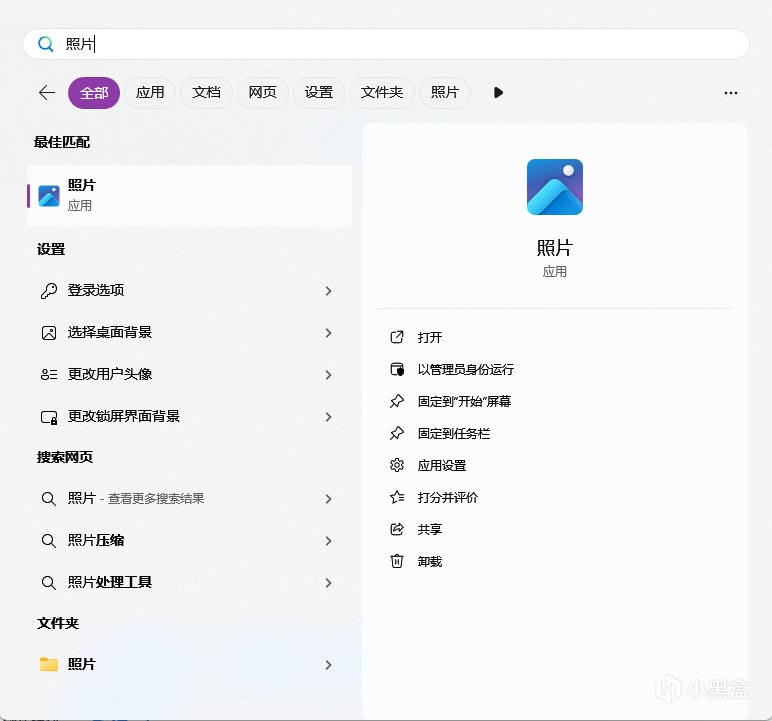
Win11的“照片”應用
其實網上有很多的在線摳圖的軟件,比如說removebg、bgsub、photokit等,但是它們都有很多的限制,比如說必須登錄才能使用,或者是上傳圖片時有大小限制,亦或者是不能下載原分辨率的圖片等等,所以我才分享微軟的照片應用。接下來我找了兩張圖片來演示一下。
第一張圖片,先來看一下圖片的分辨率,鼠標右鍵選擇屬性,然後選擇詳細信息,這張圖片的分辨率是4,800*7,680,還有文件的大小。
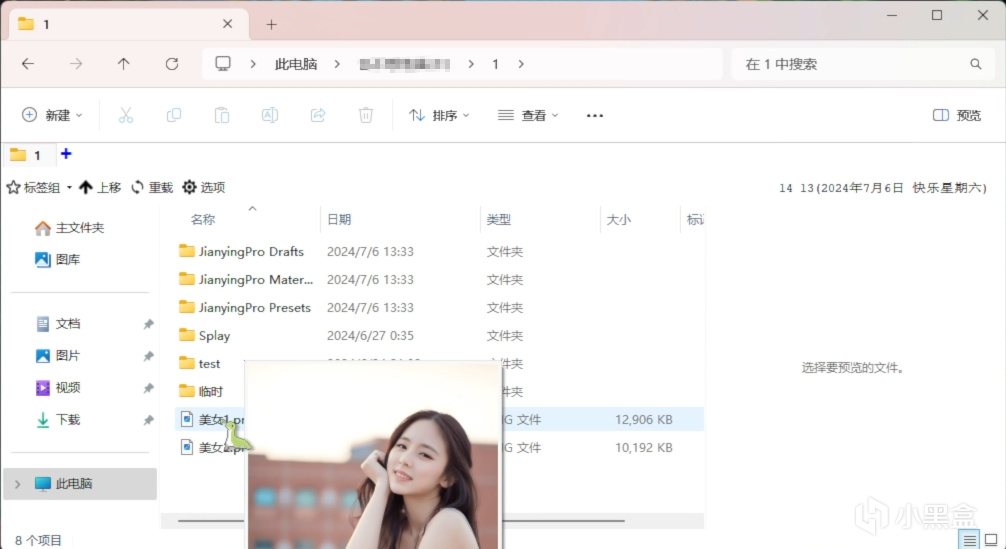
第一張
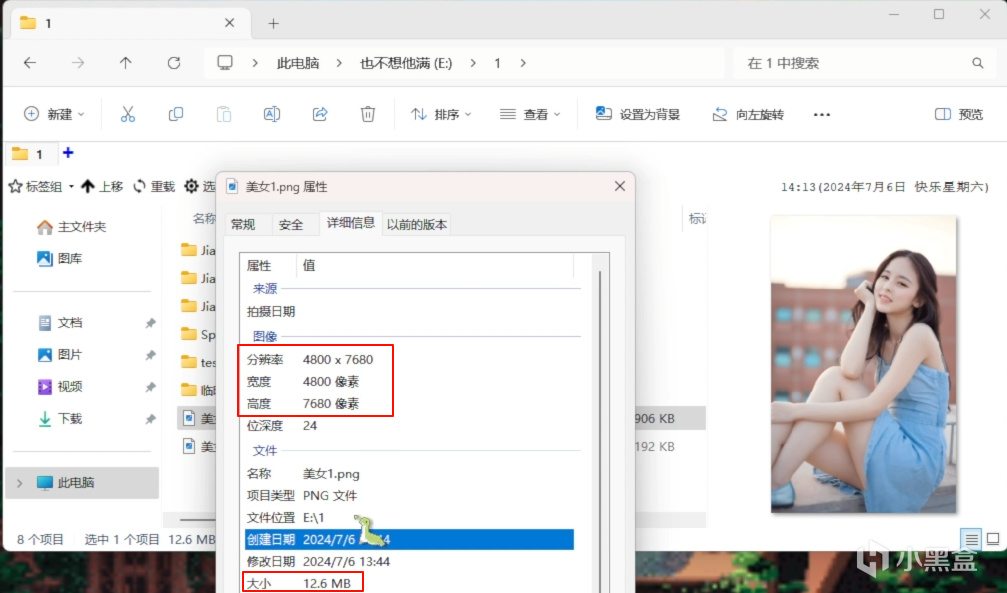
分辨率和大小
接下來的操作很簡單,只需鼠標雙擊圖片即可。選擇最後一個選項卡,等待一段時間的處理,系統自動摳圖,完成後點擊保存即可。
最後結果
來看看摳完圖的圖片分辨率和文件大小怎麼樣,同樣的操作鼠標右鍵選擇屬性詳細信息,可以看到分辨率沒有任何的壓縮,但圖片的大小稍微大了一點。
處理後結果
我們以同樣的操作來為第二張圖片摳圖,當然除了摳圖還可以進行很多的操作:比如說可以簡單使用濾鏡來優化圖片這裡簡單的調一調,為圖片增加塗鴉等等。
濾鏡
塗鴉
當然摳圖的質量肯定比自己手動摳圖要差一些,但是應對一下簡單快速的就夠了。以上就是關於介紹摳圖軟件的使用,假如大家的照片應用沒有這個功能可以在打開微軟的應用商店來搜索下載,搜索關鍵詞“照片”就行了,“Microsoft照片”就是對的,最後點擊下載就行了。